O Formulários Google se tornou uma ferramenta indispensável para educadores, empresas e organizações que buscam coletar informações e avaliar conhecimentos de maneira interativa e fácil de usar. Um de seus recursos mais valiosos é a capacidade de criar questionários com múltiplas respostas, que permitem aos entrevistados selecionar múltiplas respostas para uma única pergunta.
Neste artigo
- Parte 1: Guia passo a passo para fazer um questionário de respostas múltiplas com o Formulários Google
- Parte 2: Como fazer um questionário de respostas múltiplas com OnlineExamMaker
- Parte 3: Como fazer um questionário de respostas múltiplas com OnlineExamMaker
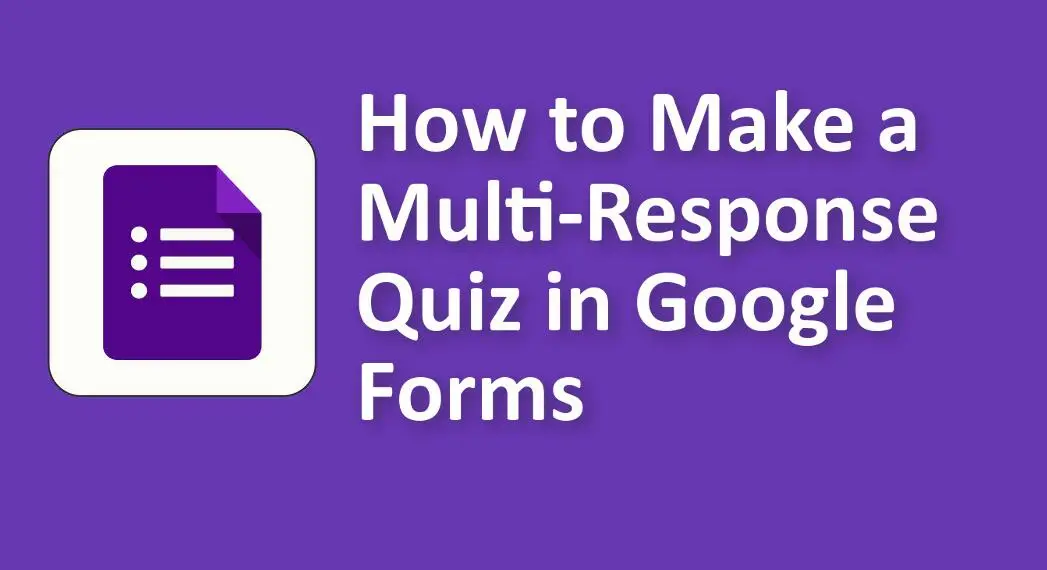
Guia passo a passo para fazer um questionário de respostas múltiplas com o Formulários Google
Configurando seu Formulário Google
Antes de mergulhar na criação de um questionário de respostas múltiplas, você precisa configurar seu Formulário Google corretamente para garantir que ele atenda aos seus propósitos de maneira eficaz.
1. Crie um novo Formulário Google
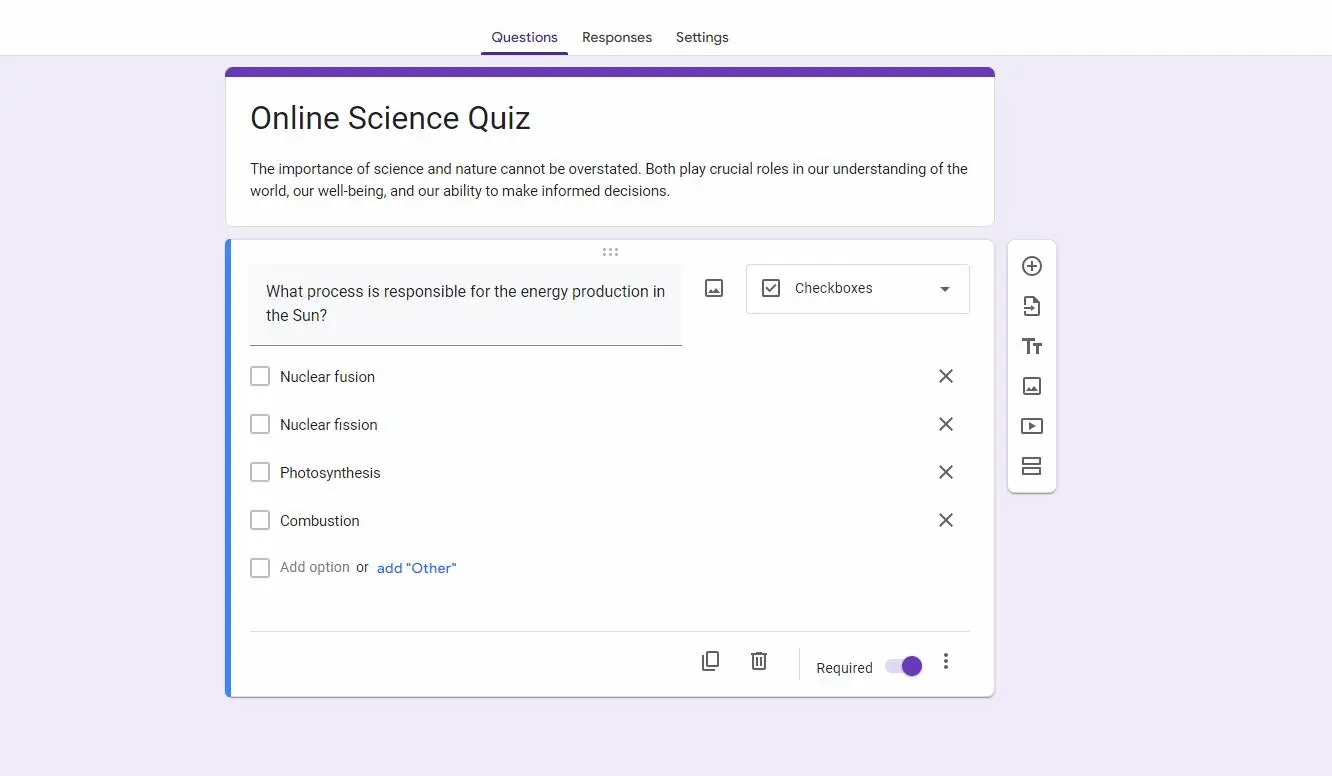
Para começar, acesse o Formulários Google por meio de sua conta do Google. Assim que entrar, clique em “Em branco” para iniciar a criação de um novo formulário.
2. Título e Descrição
Dê ao seu questionário um título claro e descritivo que reflita seu propósito. Além disso, adicione uma breve descrição ou um conjunto de instruções para orientar os participantes sobre como responder ao questionário.
Só para você ficar sabendo
Inscreva-se para obter uma conta OnlineExamMaker gratuita para criar um questionário on-line interativo em minutos – avaliação automática e compatível com dispositivos móveis.
3. Configurações do formulário
Antes de continuar, é essencial ajustar as configurações do formulário para atender às suas necessidades. Aqui estão algumas configurações importantes a serem consideradas:
• Coletar endereços de e-mail: decida se deseja coletar endereços de e-mail dos entrevistados. Isso pode ser útil para rastreamento e acompanhamento.
• Permitir que os respondentes editem após o envio: escolha se os respondentes podem fazer alterações em suas respostas após enviar o formulário.
• Limitar a uma resposta: determine se deseja restringir os respondentes a enviar apenas uma resposta. Isso é importante para evitar vários envios da mesma pessoa.
Adicionando perguntas
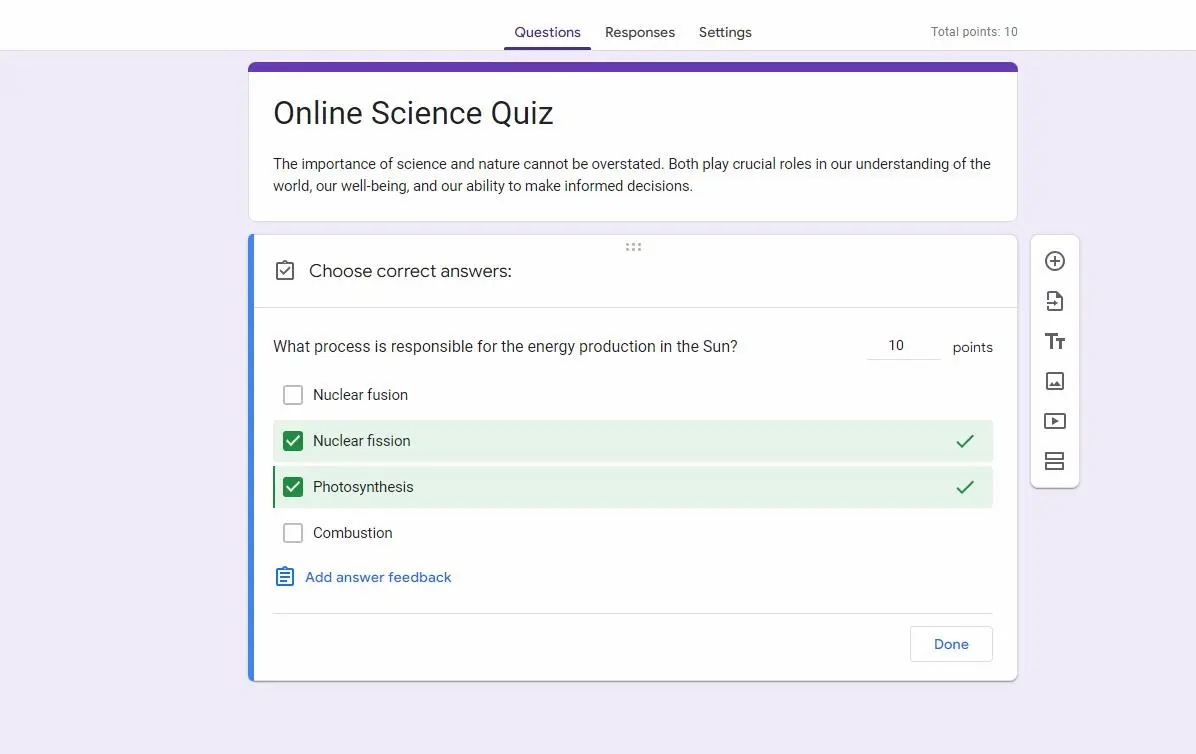
Com a estrutura básica do formulário implementada, é hora de começar a adicionar perguntas ao seu questionário de respostas múltiplas.
1. Perguntas de múltipla escolha
As questões de múltipla escolha são a base de muitos questionários. Para criar um:
• Clique no botão "+" para adicionar uma pergunta.
• Escolha "Múltipla escolha".
• Digite sua pergunta no campo "Título da pergunta".
• Liste as opções de resposta nas opções abaixo, marcando as respostas corretas com caixas de seleção.
2. Perguntas da caixa de seleção
Para fazer uma pergunta com múltiplas respostas, use perguntas de caixa de seleção:
• Adicione uma nova pergunta.
• Selecione "Caixa de seleção".
• Faça sua pergunta.
• Forneça múltiplas opções de resposta, permitindo que os entrevistados selecionem mais de uma.
Fazendo perguntas com múltiplas respostas
Criar perguntas com múltiplas respostas é simples ao usar perguntas com caixa de seleção. Pela sua natureza, os entrevistados podem selecionar múltiplas respostas. No entanto, você pode tomar medidas adicionais para adaptar essas perguntas às suas necessidades específicas.
1. Limitando e Validando Respostas
Dependendo dos seus requisitos, você pode limitar o número de respostas permitidas ou garantir que os entrevistados selecionem um número mínimo de opções. O Formulários Google oferece a opção de adicionar validação de dados, o que permite definir critérios específicos para cada resposta. Por exemplo, você pode especificar que no mínimo duas opções devem ser selecionadas para que uma pergunta seja considerada completa.
Adicionando tipos de perguntas adicionais
Embora perguntas de múltipla escolha e caixas de seleção sejam comumente usadas, o Formulários Google oferece uma variedade de tipos de perguntas para atender a diferentes necessidades.
1. Perguntas de texto e parágrafo
Para coletar respostas ou opiniões abertas, considere o uso de perguntas de texto e parágrafos. Esses tipos de perguntas permitem que os entrevistados digitem suas respostas livremente e são particularmente úteis para a coleta de dados qualitativos.
2. Perguntas sobre upload de arquivos
Para cenários em que você precisa que os respondentes enviem documentos, imagens ou outros anexos, o tipo de pergunta sobre upload de arquivo pode ser inestimável. Os entrevistados podem anexar arquivos diretamente às suas respostas.
Organizando e personalizando seu questionário
Um questionário bem organizado é mais fácil para os respondentes navegarem e para você analisar. O Formulários Google oferece diversas ferramentas para estruturar e personalizar seu questionário.
1. Quebras de seção
Se o seu questionário for longo ou abranger vários tópicos, você poderá usar quebras de seção para dividi-lo em seções distintas. Isso não apenas torna o questionário mais gerenciável para os respondentes, mas também permite uma análise mais fácil dos resultados.
2. Temas e Personalização
O Formulários Google oferece opções para personalizar a aparência do seu questionário. Você pode aplicar temas que combinem com sua marca ou adicionar toques pessoais para tornar o questionário visualmente atraente. A personalização também ajuda a criar uma experiência mais envolvente para os participantes.
Revisão e teste
Antes de compartilhar seu questionário de respostas múltiplas com outras pessoas, é crucial revisá-lo e testá-lo minuciosamente para garantir que funcione conforme planejado.
1. Visualize seu questionário
Reserve um tempo para visualizar seu questionário como um entrevistado o veria. Esta etapa permite identificar quaisquer erros ou áreas que possam precisar de melhorias em termos de clareza e usabilidade.
2. Respostas de teste
Para garantir que o questionário funcione corretamente, teste-o com exemplos de respostas. Confirme se as perguntas de múltiplas respostas se comportam conforme o esperado e se as respostas são registradas com precisão. Os testes ajudam você a detectar quaisquer problemas antes que o questionário seja publicado.
Compartilhando e coletando respostas
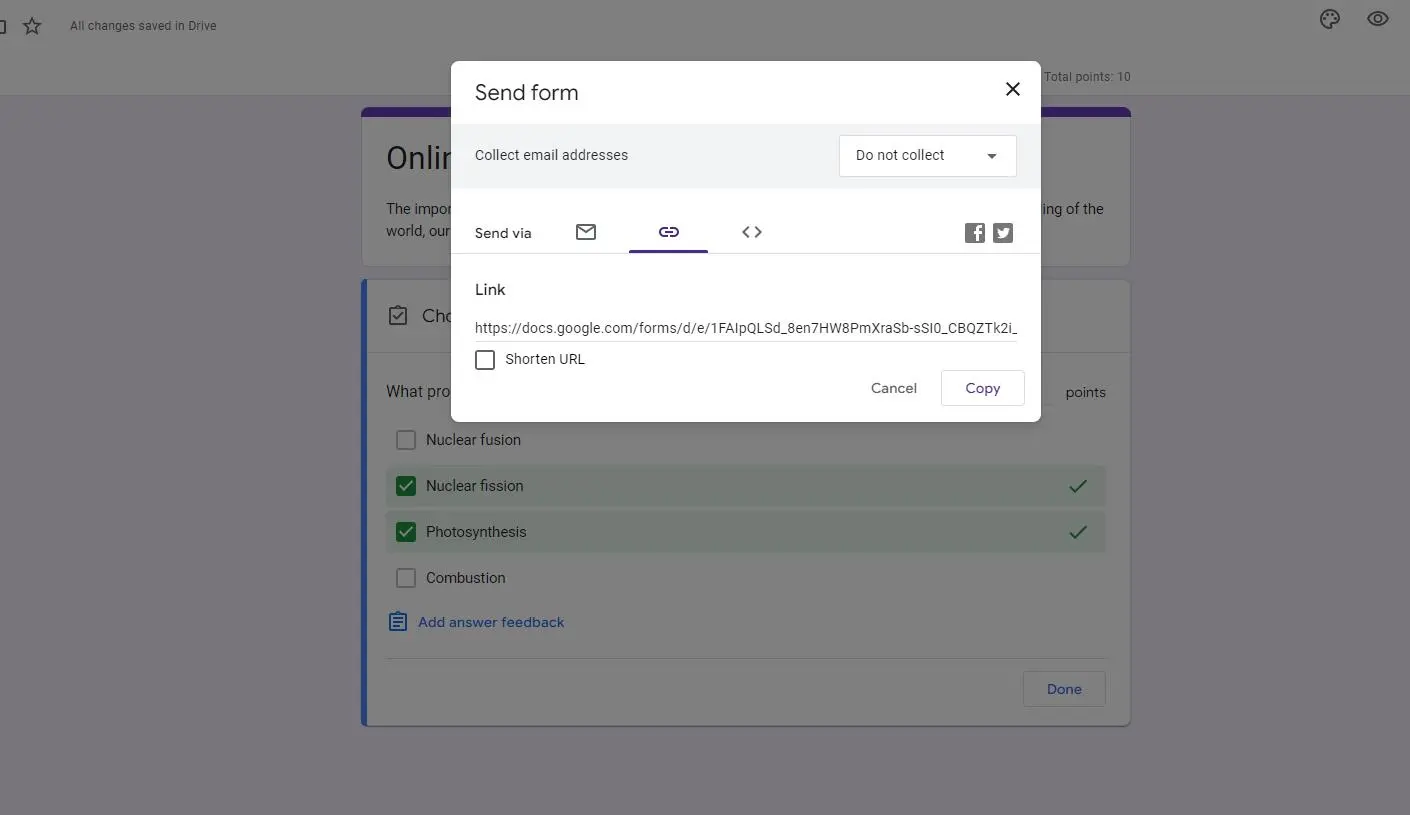
Quando estiver satisfeito com seu questionário de respostas múltiplas, é hora de compartilhá-lo e começar a coletar respostas.
1. Compartilhe seu questionário
O Formulários Google oferece vários métodos para compartilhar seu questionário:
• E-mail: você pode enviar o questionário diretamente aos respondentes por e-mail.
• Compartilhamento de link: Gere um link para o quiz que pode ser compartilhado em sites, mídias sociais ou através de outros canais.
• Incorporação: Se você tiver um site ou blog, poderá incorporar o questionário diretamente em sua página da web.
Ao compartilhar, considere as configurações de privacidade e acesso para garantir que seu questionário alcance o público certo.
2. Coletando e analisando respostas
À medida que os participantes começam a responder ao seu questionário, você pode visualizar e analisar os dados coletados diretamente no Formulários Google. Para uma análise mais aprofundada, você pode exportar os dados para o Planilhas Google ou outro software de planilha.
OnlineExamMaker: melhor alternativa ao criador de questionários com respostas múltiplas do Formulários Google
O poderoso e seguro criador de questionários de múltiplas respostas baseado na Web do OnlineExamMaker é uma ferramenta de software de teste on-line inteligente e fácil de usar para negócios, treinamento e educação para criar exames e questionários com facilidade. A interface intuitiva oferece uma variedade de tipos de perguntas, incluindo perguntas de resposta múltipla, múltipla escolha, verdadeiro ou falso, preenchimento de espaços em branco e perguntas abertas, permitindo que os usuários façam avaliações profissionais que atendam às suas necessidades específicas.
Crie seu próximo questionário/exame com OnlineExamMaker
Como fazer um questionário de respostas múltiplas com OnlineExamMaker
Etapa 1: inscreva-se e faça login no OnlineExamMaker>
Etapa 2: importe perguntas em massa de um arquivo Word ou Excel ou crie perguntas do zero.

Etapa 3: enriqueça suas perguntas com vídeo, áudio ou imagens

Passo 4: Depois de terminar de configurar seu questionário, você poderá optar por publicá-lo, tornando-o acessível aos participantes.

A criação de um questionário com múltiplas respostas no Formulários Google oferece uma maneira versátil de envolver seu público, coletar dados valiosos e avaliar o conhecimento de maneira eficaz. Seguindo as etapas descritas neste guia, você estará bem equipado para criar questionários envolventes de múltiplas respostas, adaptados às suas necessidades específicas. Então, por que esperar? Comece a criar seus próprios questionários interativos hoje mesmo e aproveite o poder do Formulários Google para suas avaliações e coleta de dados.